Win11电脑怎么设置开机密码?win11电脑设置开机密码方法 |
您所在的位置:网站首页 › 尼康28—70评测做工 › Win11电脑怎么设置开机密码?win11电脑设置开机密码方法 |
Win11电脑怎么设置开机密码?win11电脑设置开机密码方法
|
当前位置:系统之家 > 系统教程 > Win11电脑怎么设置开机密码?
Win11电脑怎么设置开机密码?win11电脑设置开机密码方法
时间:2021-06-19 16:38:28 作者:陈坤 来源:系统之家 1. 扫描二维码随时看资讯 2. 请使用手机浏览器访问: https://m.xitongzhijia.net/xtjc/20210619/215240.html 手机查看 评论 反馈  网盘下载
Win11微软官方纯净版系统22621
网盘下载
Win11微软官方纯净版系统22621
大小:4.06 GB类别:Windows 11系统 电脑是我们的日常生活和工作的“同事”。我们也习惯于将自己的数据保存在计算机上。但是,有时候总会有不知情的人在未经电脑主人同意的情况下使用别人的电脑,所以他们是自己的电脑密码尤其重要。那么在最新的win11系统中该怎么去设置呢?下面就给你们带来了win11电脑设置开机密码方法,还不清楚的就来看看怎么操作吧。 windows11电脑在哪里设置开机密码: 1、首先点击系统桌面中间的开始,然后点击设置。 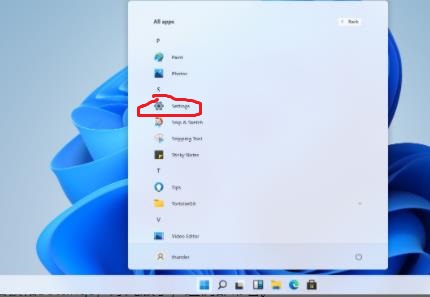
2、进入设置界面后点击“账户”。 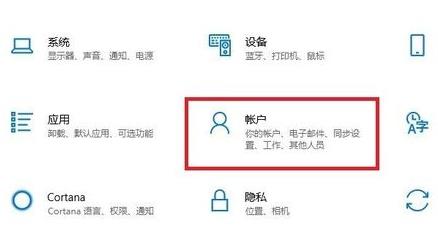
3、随后选择左侧任务栏中的“登录选项”。 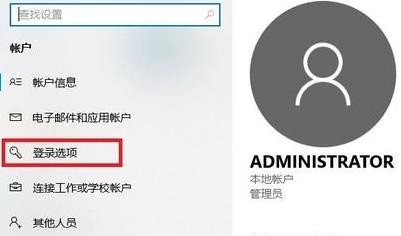
4、选择右侧的“密码”进行设置。 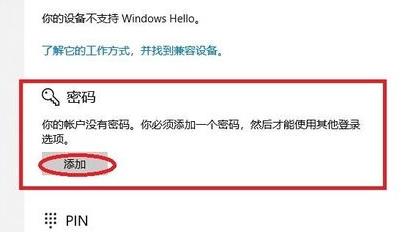
5、输入两次自己设置好的密码并点击下一步。 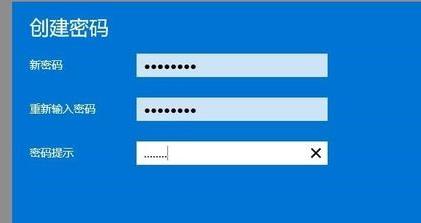
6、最后点击完成即可成功进行设置。 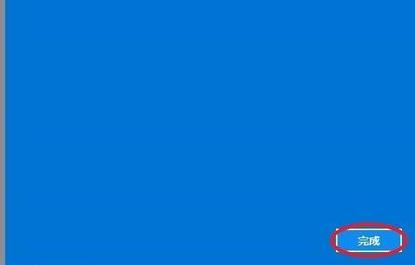 标签
win11教程
标签
win11教程
Win11右下角消息栏怎么关闭?Win11关闭右下角消息栏教程 下一篇 > Win11怎么设置任务栏大小?Win11设置任务栏教程 相关教程 Win11怎么调整光标闪烁速度-光标闪烁速度调整... Win11怎么禁止流氓软件自动安装-Win11禁止软... Win11任务栏部分图标消失怎么办-如何修复Win1... Win11补丁KB5034848安装失败的解决方法-【有... 有网但是Win11电脑连不上网的解决方法 Win11无法在此设备上加载驱动程序-【三种解决... Win11安装显卡驱动时出现未知错误怎么办 2024最新绕过联网限制安装Win11-【两种方式】 Windows升级失败错误代码0x80070490-【有效解... Win11文件夹加密失败怎么办
Win11电源计划只有平衡没有高性能的解决方法 
Win11精简版tiny11下载(一键安装免激活) 
Win11提示“页面不可用你的it管理员已经限制对此应用的某些区域的访问”怎么办? 
Win11如何切换管理员账户-Win11切换管理员账户的方法 发表评论共0条  没有更多评论了
没有更多评论了
评论就这些咯,让大家也知道你的独特见解 立即评论以上留言仅代表用户个人观点,不代表系统之家立场 |
【本文地址】
今日新闻 |
推荐新闻 |